win7共享时提示错误1061怎么回事 win7系统共享出现错误1061的解决教程
更新时间:2022-09-15 15:37:50作者:huige
在使用Win7系统的时候,经常会需要进行共享,可是近日有win7旗舰版64位系统用户要共享网络的时候,却提示无法启用共享访问,错误1061:服务无法在此时接收控制信息,该怎么办呢,本文将给大家介绍一下win7系统无法启用共享访问错误1061的解决教程。

具体解决方法如下:
1、点击开始菜单中的运行按钮,在运行窗口中输入regedit。回车打开注册表编辑器;
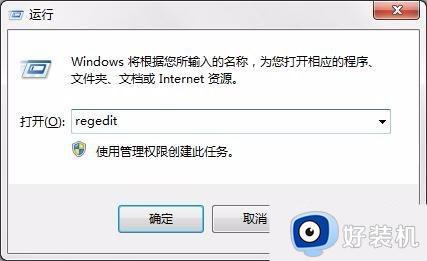
2、在注册表中依照路径找到HKEY_LOCAL_MACHINE--SYSTEM--CurrentControlSet--Services--SharedAccess;
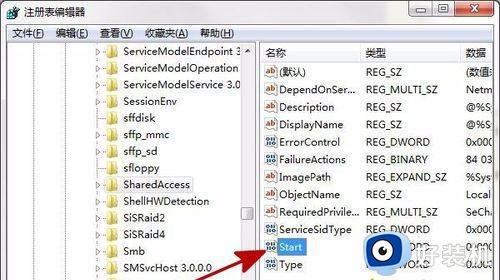
3、在右侧双击打开Start项的属性;将Start项的数值更改为00000004,点击确定。然后重启电脑,错误1061的问题就解决了。
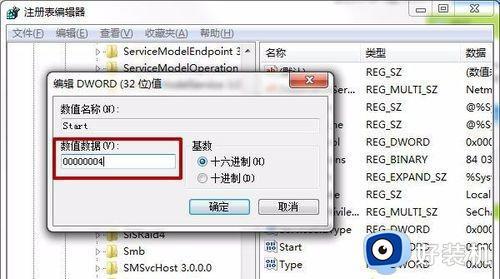
上述给大家讲解的就是win7共享时提示错误1061的详细解决方法,有遇到相同情况的话,不妨学习上面的方法来进行解决即可。
win7共享时提示错误1061怎么回事 win7系统共享出现错误1061的解决教程相关教程
- win7系统共享wifi提示错误1203怎么回事 win7wifi共享提示错误1203如何处理
- win7打印机共享提示0x000006d9怎么办 windows7打印机共享错误如何解决
- 0x000000709共享错误win7怎么解决 win7共享打印机出现0x00000709错误代码原因和解决方法
- win7连接共享打印机错误0x0000011b提示怎么解决
- win7打印机共享错误0x00000bcb怎么回事 win7共享打印机提示0x00000bcb解决方法
- win7共享一直提示密码错误的解决方法 win7共享提示密码错误怎么办
- win7系统共享打印机提示0x000006d9错误代码怎样处理
- win7共享打印机提示0x00000bcb怎么回事 win7共享打印机显示0x00000bcb如何修复
- win7共享打印机发生4005错误如何解决 win7共享打印机出现4005错误怎么办
- win7 0x80004005错误原因是什么 win7无法启用共享访问错误0x80004005如何处理
- win7访问win10共享文件没有权限怎么回事 win7访问不了win10的共享文件夹无权限如何处理
- win7发现不了局域网内打印机怎么办 win7搜索不到局域网打印机如何解决
- win7访问win10打印机出现禁用当前帐号如何处理
- win7发送到桌面不见了怎么回事 win7右键没有发送到桌面快捷方式如何解决
- win7电脑怎么用安全模式恢复出厂设置 win7安全模式下恢复出厂设置的方法
- win7电脑怎么用数据线连接手机网络 win7电脑数据线连接手机上网如何操作
win7教程推荐
- 1 win7每次重启都自动还原怎么办 win7电脑每次开机都自动还原解决方法
- 2 win7重置网络的步骤 win7怎么重置电脑网络
- 3 win7没有1920x1080分辨率怎么添加 win7屏幕分辨率没有1920x1080处理方法
- 4 win7无法验证此设备所需的驱动程序的数字签名处理方法
- 5 win7设置自动开机脚本教程 win7电脑怎么设置每天自动开机脚本
- 6 win7系统设置存储在哪里 win7系统怎么设置存储路径
- 7 win7系统迁移到固态硬盘后无法启动怎么解决
- 8 win7电脑共享打印机后不能打印怎么回事 win7打印机已共享但无法打印如何解决
- 9 win7系统摄像头无法捕捉画面怎么办 win7摄像头停止捕捉画面解决方法
- 10 win7电脑的打印机删除了还是在怎么回事 win7系统删除打印机后刷新又出现如何解决
